Window10 எங்களுக்கு வேகம் மற்றும் செயல்திறனை மேம்படுத்துகிறது, பணிகளைத் தனிப்பயனாக்குகிறது மற்றும் இயக்க முறைமையில் சமீபத்திய அம்சங்களை அறிமுகப்படுத்துகிறது. தொலைந்து போன அல்லது நீக்கப்பட்ட முக்கியமான புகைப்படங்களை மீட்பது ஒரு வழக்கமான பிரச்சினை. நகல் படங்களை நீக்குதல் அல்லது மென்பொருள் சிக்கல்கள் போன்ற பல காரணங்களால் புகைப்படங்கள் நீக்கப்படலாம் அல்லது இழக்கப்படலாம், எடுத்துக்காட்டாக, ஹார்ட் டிரைவ்களை சேதப்படுத்தும் எந்தவொரு செயலியின் செயலிழப்புகளும்.
இந்த கட்டுரை விண்டோஸ் 10 இல் அகற்றப்பட்ட அல்லது இழந்த படங்களை மீட்டெடுப்பதற்கான தீர்வை வழங்கும்.
விண்டோஸ் 10 இல் நீக்கப்பட்ட அல்லது தொலைந்த படங்களை எவ்வாறு மீட்டெடுப்பது?
தற்செயலாக நீக்கப்பட்ட புகைப்படங்களை வெவ்வேறு மென்பொருள் மற்றும் மீட்பு நுட்பங்களைப் பயன்படுத்தி மீட்டெடுக்கலாம். நீக்கப்பட்ட படங்கள் கணினி குறியீட்டை அகற்றி நிரந்தரமாக நீக்கப்பட்டதாகத் தோன்றும் ஆனால் உண்மையில், படத்தால் மேலெழுதப்படும் வரை படங்கள் சேமிப்பகத்தில் இருக்கும். நிரந்தரமாக நீக்கப்பட்ட புகைப்படங்களை மீட்டெடுக்க மூன்று முறைகள் உள்ளன, அவை கீழே பட்டியலிடப்பட்டுள்ளன:
- மறுசுழற்சி தொட்டியில் இருந்து மீட்பு
- கோப்பு வரலாற்றிலிருந்து மீட்பு
- மூன்றாம் தரப்பு மென்பொருளைப் பயன்படுத்தி மீட்பு
முறை 1: மறுசுழற்சி தொட்டியில் இருந்து மீட்பு
விண்டோஸ் 10 இல் நீக்கப்பட்ட புகைப்படங்களை மறுசுழற்சி தொட்டியைப் பயன்படுத்தி மீட்டெடுக்கலாம். இருப்பினும், அவை நிரந்தரமாக நீக்கப்படாதபோது மட்டுமே இது சாத்தியமாகும். புகைப்படங்களை மீட்டெடுக்க, தேடல் பட்டியில் உள்ள மறுசுழற்சி தொட்டியைத் தேடி, அழுத்தவும் உள்ளிடவும் முக்கிய:
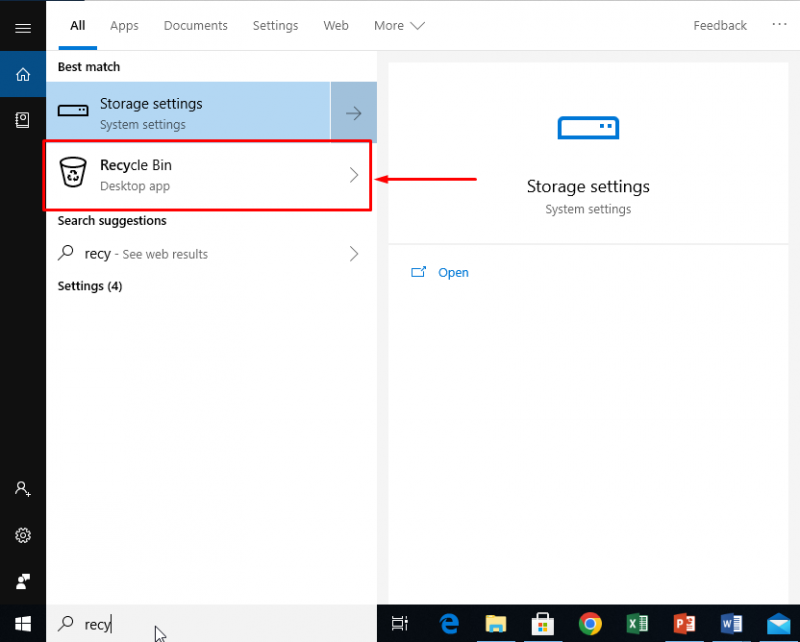
பின்னர், நீங்கள் மீட்டெடுக்க விரும்பும் படத்தைத் தேர்ந்தெடுக்கவும். வலது கிளிக் ஒரு குறிப்பிட்ட புகைப்படத்தில் மற்றும் தேர்ந்தெடுக்கவும் மீட்டமை திறந்த மெனுவிலிருந்து விருப்பம். இதன் விளைவாக, படம் அதன் அசல் இடத்திற்கு மீட்டமைக்கப்படும்:
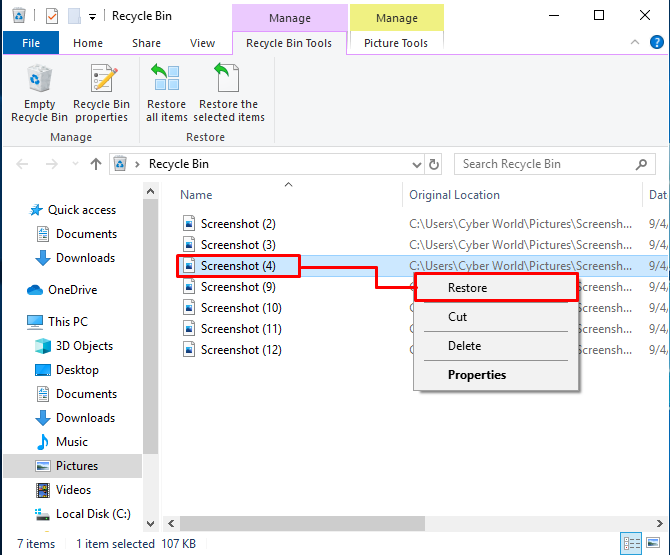
முறை 2: கோப்பு வரலாற்றுடன் நீக்கப்பட்ட புகைப்படங்களை மீட்டெடுப்பது
கோப்பு வரலாறு என்பது வரலாற்றில் உள்ள அனைத்து மாற்றங்களையும் வைத்திருக்கும் உள்ளமைக்கப்பட்ட காப்புப் பிரதி கருவியாகும். புகைப்படங்களை இழக்கும் முன் பயனர் அம்சத்தை செயல்படுத்தியிருந்தால் மட்டுமே நிரந்தரமாக நீக்கப்பட்ட புகைப்படங்களை மீட்டெடுக்க முடியும், இருப்பினும், அம்சத்தை செயல்படுத்தவில்லை என்றால் அது உதவாது. உங்கள் சாதனம் வெளிப்புற வன்வட்டுடன் இணைக்கப்பட்டிருந்தால் மட்டுமே கோப்பு வரலாற்று முறை செயல்படும்.
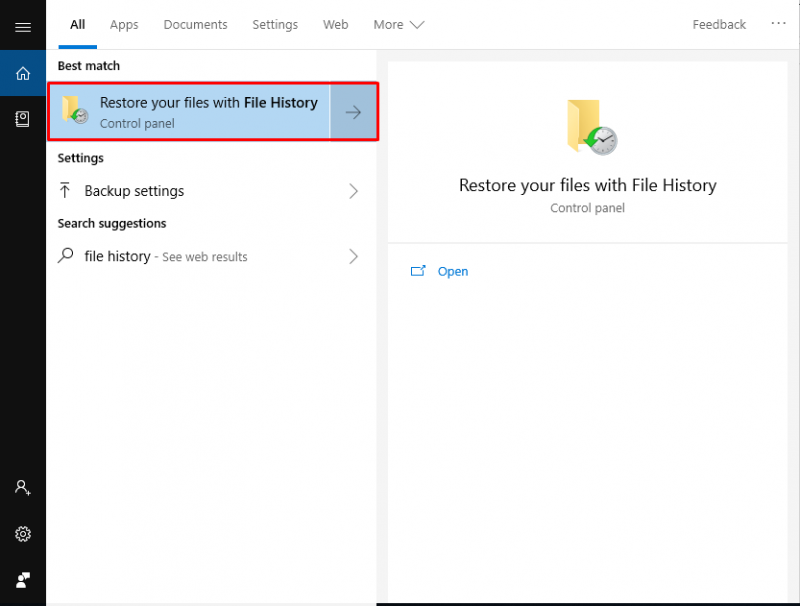
கோப்பு வரலாற்றுடன் நீக்கப்பட்ட புகைப்படங்களை மீட்டெடுப்பதற்கான வழங்கப்பட்ட வழிமுறைகளைப் பார்ப்போம்!
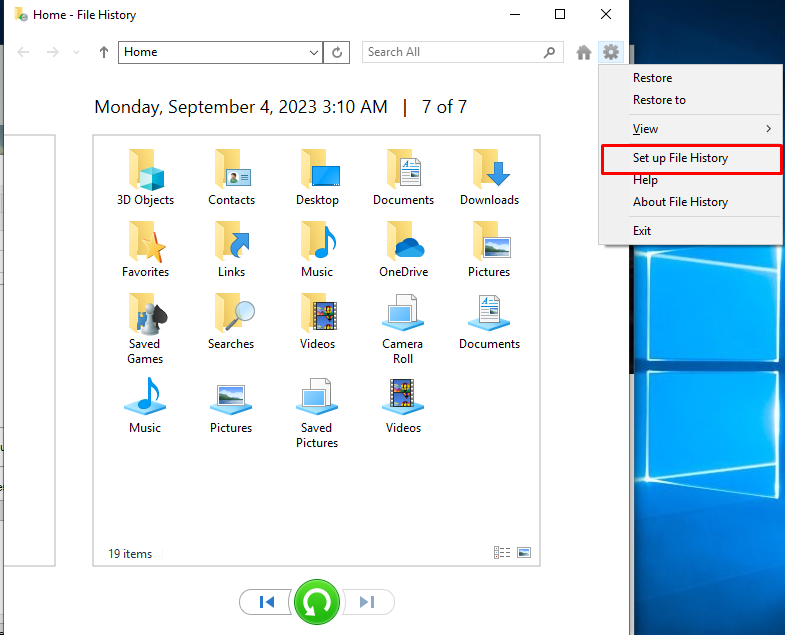
ஆரம்பத்தில், அழுத்தவும் விண்டோஸ் விசை, தேடல் கோப்பு வரலாற்றுடன் உங்கள் கோப்புகளை மீட்டமைக்கவும் மற்றும் கிளிக் செய்யவும் திற :
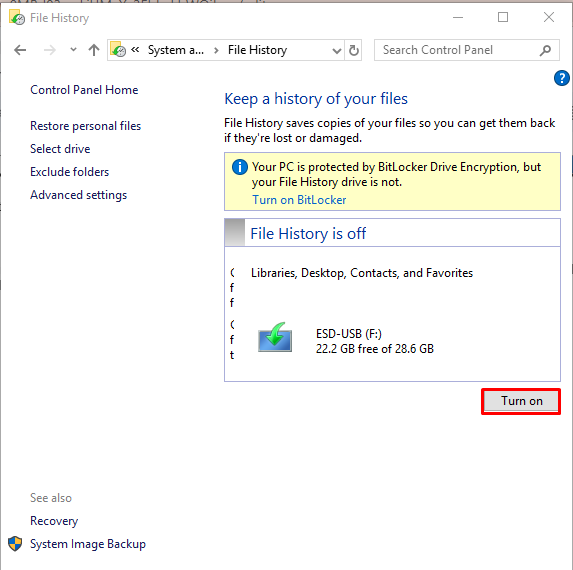
அடுத்து, கிளிக் செய்யவும் நடப்பட்டது மேல் வலதுபுறத்தில் உள்ள ஐகானை அழுத்தவும் கோப்பு வரலாற்றை அமைக்கவும் விருப்பம்:
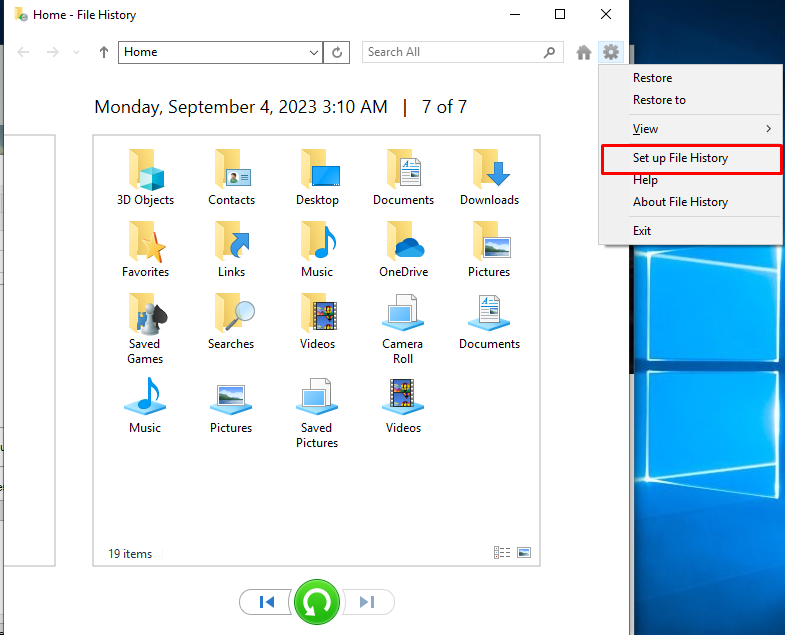
அதன் பிறகு, தேர்ந்தெடுக்கவும் இயக்கவும் பொத்தானை:
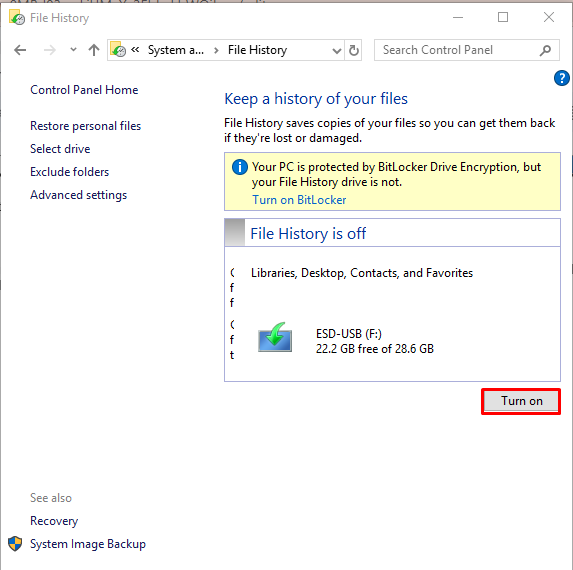
இப்போது, படம் நீக்கப்பட்ட குறிப்பிட்ட கோப்புறைக்கு செல்லவும். பின்னர், தேர்ந்தெடுக்கவும் வீடு மேல் இடதுபுறத்தில் இருந்து கிளிக் செய்யவும் வரலாறு விருப்பம்:
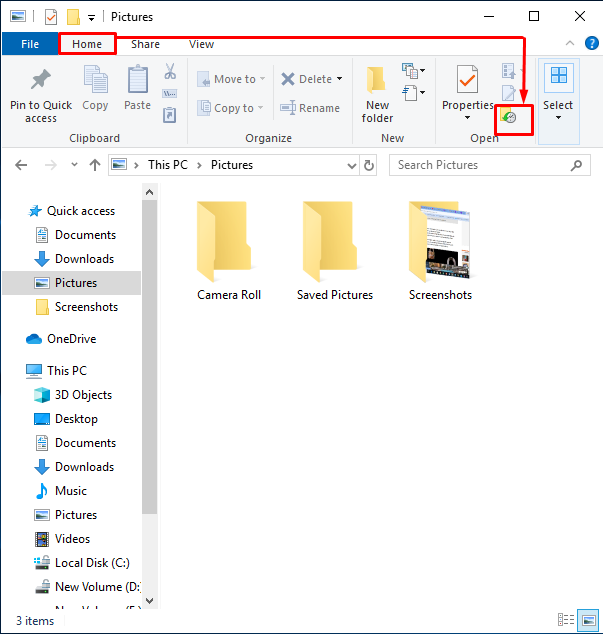
அதன் பிறகு, எல்லா படங்களும் சேமிக்கப்பட்ட இடத்தில் மீட்பு கோப்புறை திறக்கும். படத்தின் கீழே உள்ள அம்புக்குறியைக் கிளிக் செய்வதன் மூலம் படத்தை மீட்டெடுக்கலாம் கோப்பு வரலாறு முனையத்தில்:
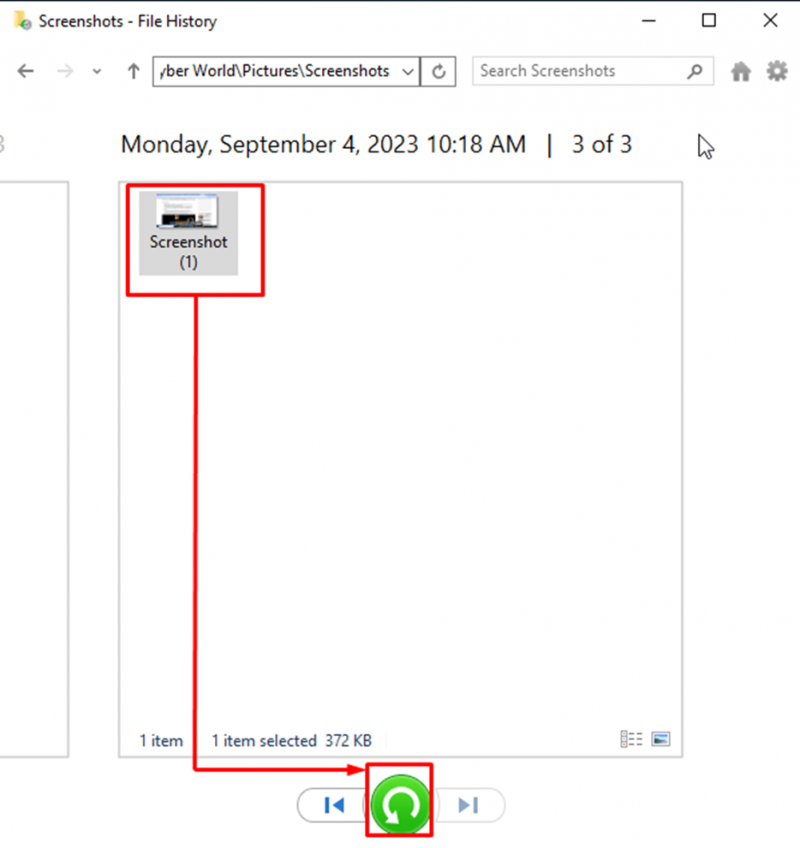
குறிப்பு: வெளிப்புற இயக்ககத்துடன் உங்கள் சாதனம் சரியாக உள்ளமைக்கப்பட்டால் மட்டுமே இந்தப் படிகளைப் பின்பற்ற முடியும். சில நேரங்களில் பயனரின் இயக்கி துண்டிக்கப்படும். துண்டிக்கப்படும் சிக்கல் கீழே குறிப்பிடப்பட்டுள்ள நுட்பங்களைப் பயன்படுத்தி தீர்க்கப்படுகிறது.
கோப்பு வரலாற்றை இயக்கவும்
தேடுங்கள் கண்ட்ரோல் பேனல் விண்டோஸ் விசையை அழுத்தி தேர்ந்தெடுப்பதன் மூலம் அமைப்பு மற்றும் பாதுகாப்பு . பின்னர், கிளிக் செய்யவும் கோப்பு வரலாறு விருப்பம். அடுத்து, தட்டவும் இயக்கவும் பொத்தானை:
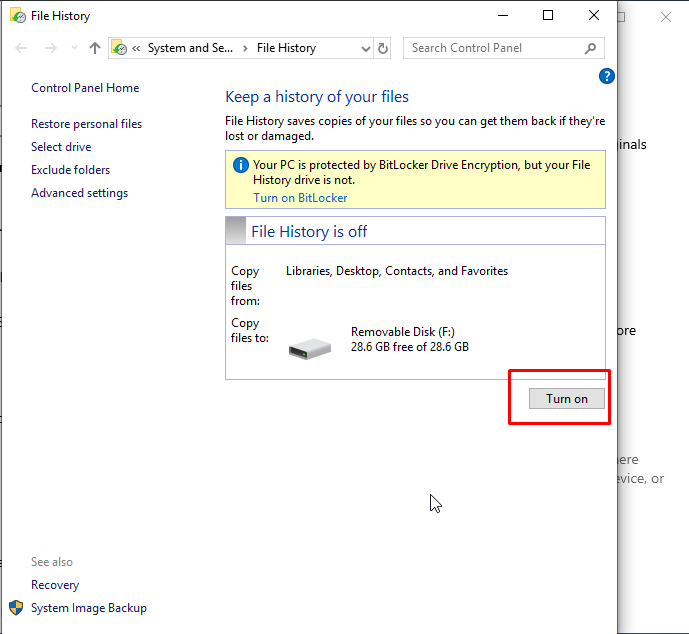
இப்போது, கோப்பு வரலாறு இயக்கப்படும்:
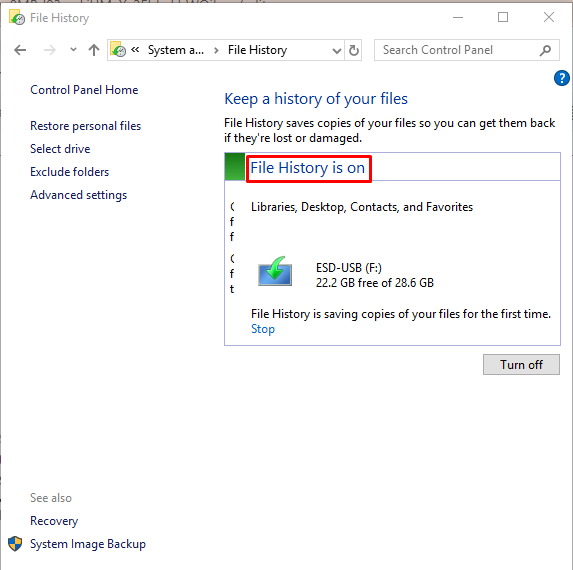
அதன் பிறகு, உங்கள் வெளிப்புற இயக்ககத்தை சரிபார்க்கவும். பெயரிடப்பட்ட கோப்புறை கோப்பு வரலாறு பயனரின் தரவைச் சேமிக்கும் வகையில் உருவாக்கப்பட்டுள்ளது:
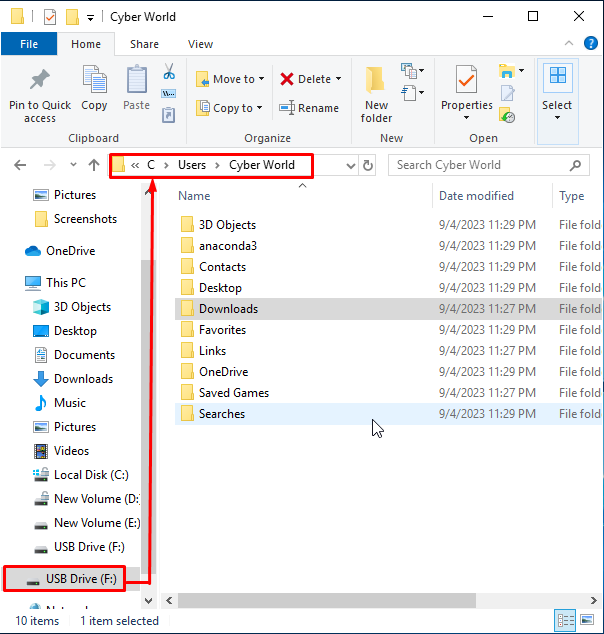
காப்பு இயக்ககத்தைப் புதுப்பிக்கிறது
மேலே விவாதிக்கப்பட்ட சிக்கல் இன்னும் தீர்க்கப்படவில்லை என்றால், தேடவும் அமைப்புகள் விண்டோஸ் விசையைப் பயன்படுத்தி தேர்ந்தெடுக்கவும் புதுப்பித்தல் & பாதுகாப்பு கொடுக்கப்பட்ட விருப்பங்களிலிருந்து:
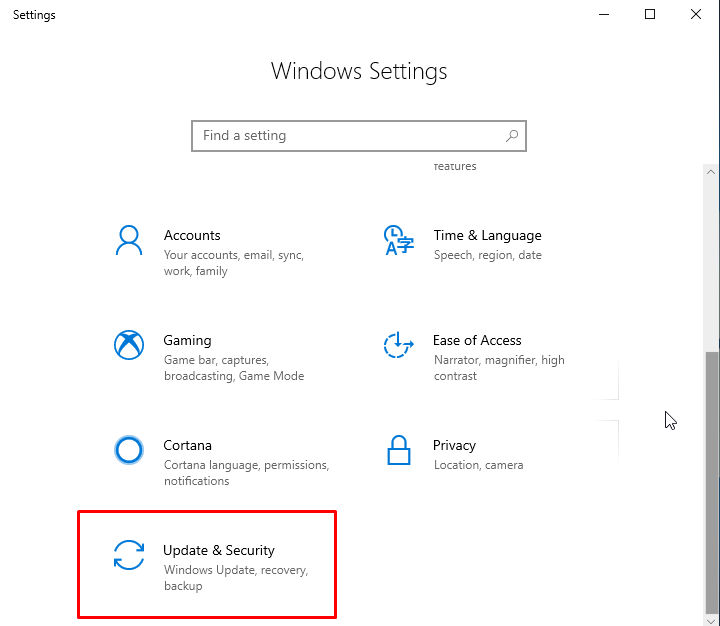
அடுத்து, என்பதைத் தேர்ந்தெடுக்கவும் காப்புப்பிரதி இடது பக்க மெனுவிலிருந்து விருப்பத்தை கிளிக் செய்யவும் மேலும் விருப்பங்கள் :
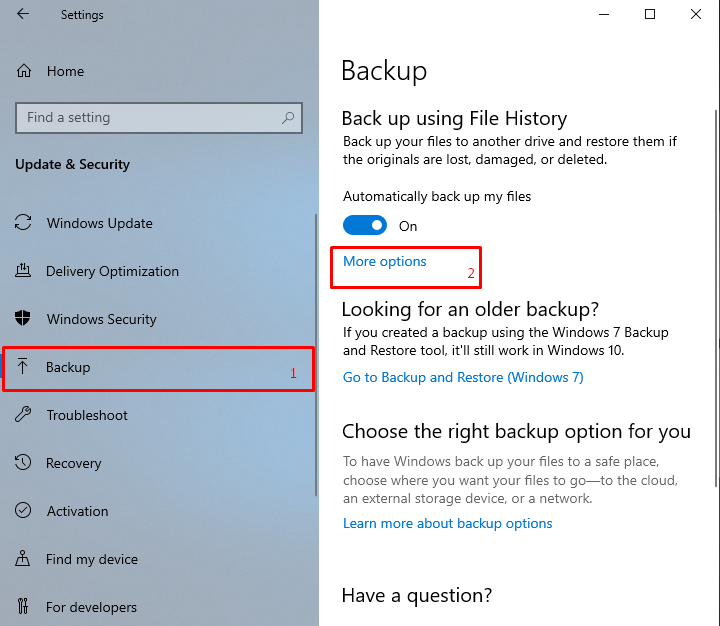
இப்போது, கிளிக் செய்யவும் இயக்ககத்தைப் பயன்படுத்துவதை நிறுத்துங்கள் பொத்தானை:
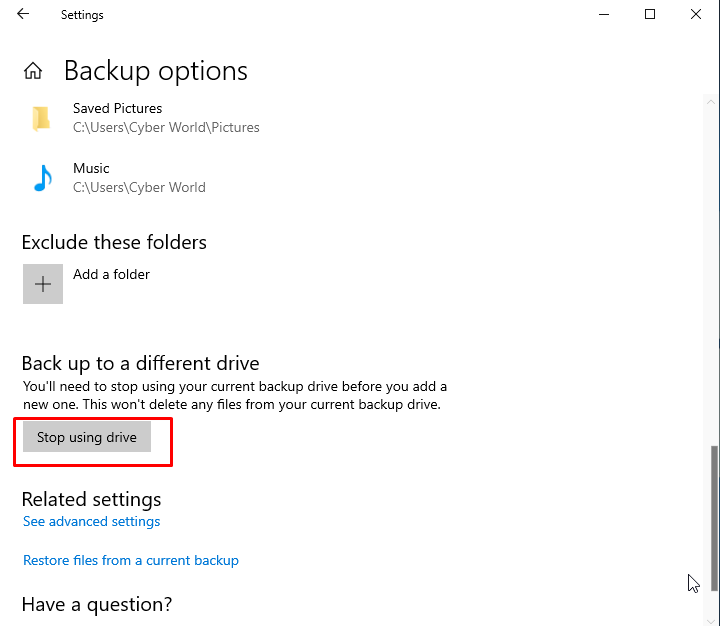
பின்னர், கிளிக் செய்வதன் மூலம் உங்கள் வெளிப்புற இயக்ககத்தைச் சேர்க்கவும் இயக்ககத்தைச் சேர்க்கவும் காப்பு தாவலில் உள்ள விருப்பம்:
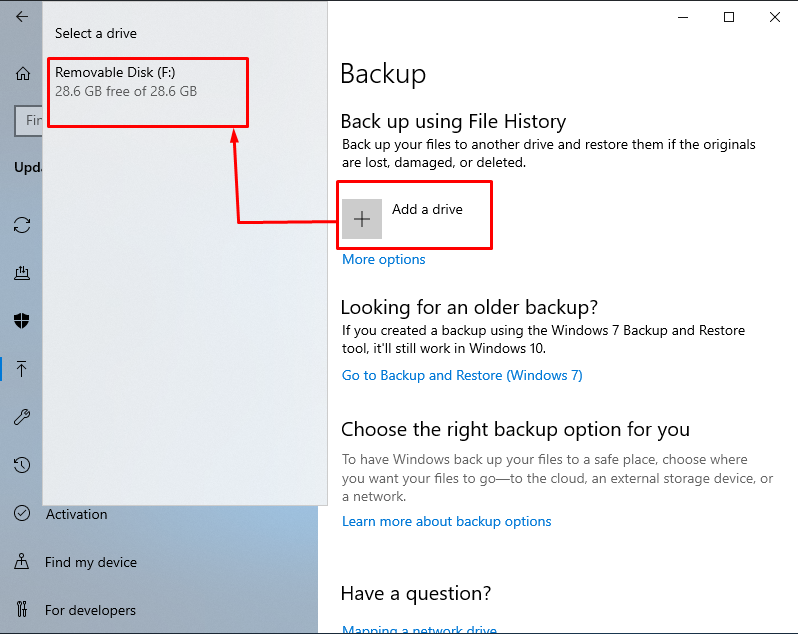
முன்னர் வழங்கப்பட்ட படிகளைப் பின்பற்றிய பிறகு, மீண்டும் அமைக்கவும் காப்புப்பிரதி முறை அன்று :
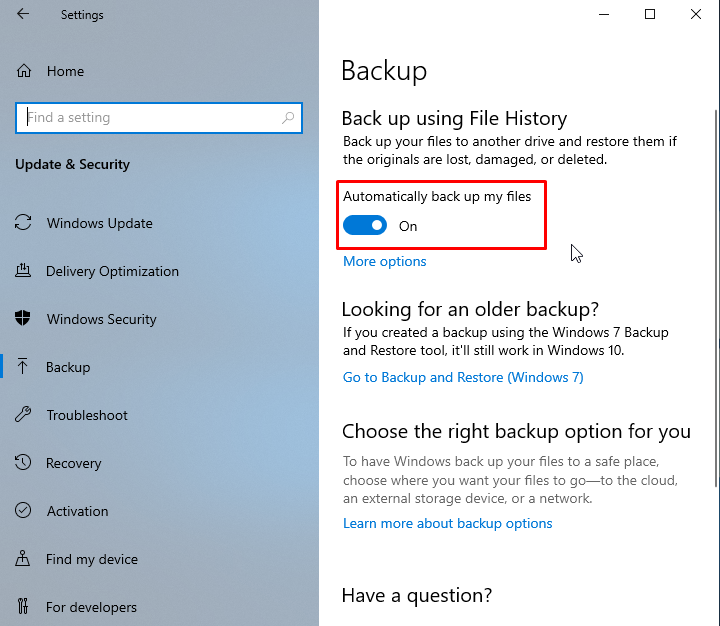
பிறகு, இயக்கவும் கோப்பு வரலாற்றின் உள்ளே இயக்கி, அது சீராக இணைக்கப்படும். இது காப்புப்பிரதிக்கான பயனரின் இயக்ககத்தை ஏற்றுக்கொண்டு தரவை ஸ்கேன் செய்யும்.
முறை 3: மூன்றாம் தரப்பு மீட்பு மென்பொருளைப் பயன்படுத்துவதன் மூலம்
பயனர்கள் இழந்த அல்லது நீக்கப்பட்ட படங்களை மீட்டெடுக்க உதவும் பல மூன்றாம் தரப்பு மீட்பு மென்பொருள்கள் உள்ளன. எங்கள் விஷயத்தில், MiniTool Power Data Recovery மென்பொருளைப் பயன்படுத்தியுள்ளோம். நீக்கப்பட்ட கோப்புகள் மற்றும் படங்களை மீட்டெடுக்க இது பயன்படுத்தப்படுகிறது. அதன் இலவச பதிப்பு எளிதாகக் கிடைக்கிறது. வெளிப்புற ஹார்டு டிரைவ்கள், SSDகள் மற்றும் USB ஃபிளாஷ் ஆகியவற்றிலிருந்து நீக்கப்பட்ட தரவையும் பயனர்கள் மீட்டெடுக்க முடியும். MiniTool Power Data Recovery மென்பொருளைப் பதிவிறக்க, உங்களுக்குப் பிடித்த இணைய உலாவியைத் திறந்து அதைப் பார்வையிடவும் அதிகாரப்பூர்வ இணையதளம் .
மூன்றாம் தரப்பு மென்பொருளைப் பதிவிறக்கிய பிறகு, அதைத் திறந்து, காப்புப்பிரதிக்கான தொடர்புடைய இயக்ககத்தைத் தேர்ந்தெடுக்கவும். இங்கே, நாங்கள் கிளிக் செய்துள்ளோம் (C:NTFS) ஓட்டு:
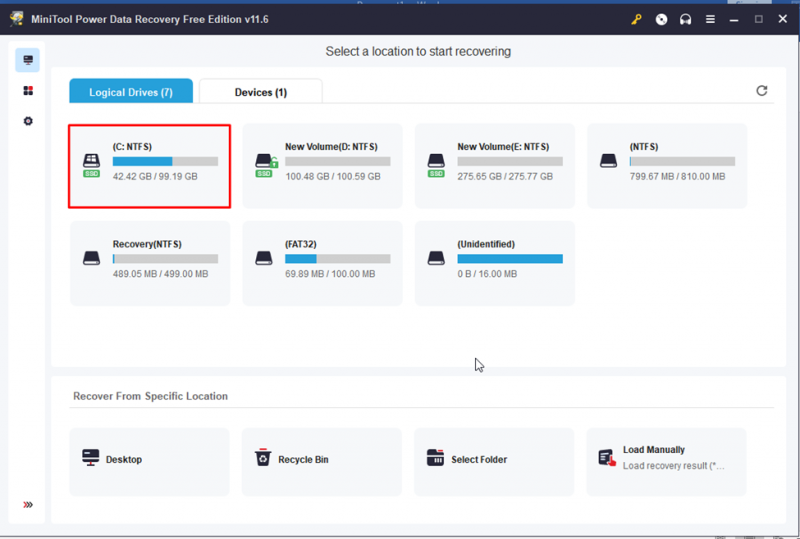
இல் இருக்கும் கோப்புகள் பகிர்வு உங்கள் தொலைந்த அல்லது நீக்கப்பட்ட புகைப்படத்தின் சரியான இடத்தை வழங்குகிறது. நீங்கள் மீட்க விரும்பும் புகைப்படத்தைச் சரிபார்த்து, அழுத்தவும் சேமிக்கவும் பொத்தானை:
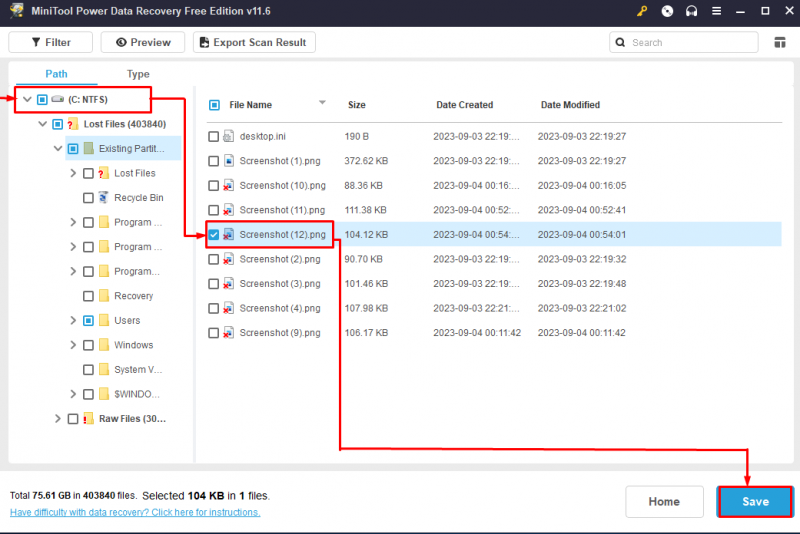
பின்னர், மீட்பு புகைப்படத்திற்கான புதிய இடத்தைத் தேர்ந்தெடுத்து அழுத்தவும் சரி . நீங்கள் குறிப்பிட்ட இடத்தில் படம் மீட்டெடுக்கப்படும்:
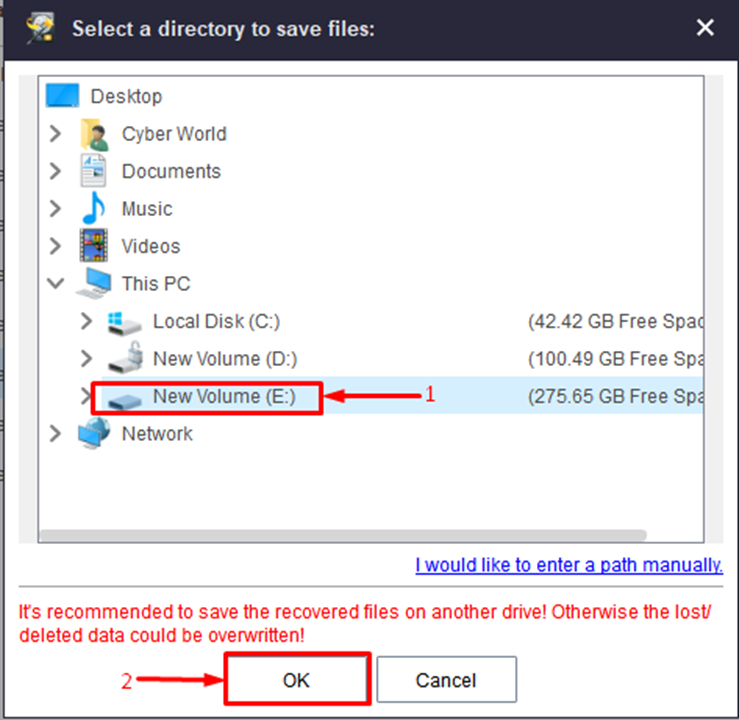
மேலே கொடுக்கப்பட்டுள்ள முறைகளைப் பயன்படுத்தி நிரந்தரமாக நீக்கப்பட்ட புகைப்படங்களை பயனர்கள் எளிதாக மீட்டெடுக்க முடியும்.
முடிவுரை
அகற்றப்பட்ட அல்லது இழந்த படங்களை மீட்டெடுப்பது Windows 10 இன் உள்ளமைக்கப்பட்ட அம்சங்களைப் பயன்படுத்தி செய்யப்படுகிறது. பயனர்கள் கோப்பு வரலாற்றை இயக்குவதன் மூலம் அல்லது MiniTool தரவு மீட்பு மென்பொருள் போன்ற மூன்றாம் தரப்பு மீட்பு மென்பொருளைப் பயன்படுத்தி அவற்றை மறுசுழற்சி தொட்டியில் இருந்து மீட்டெடுக்கலாம். மற்றும் இன்னும் பல. இந்த வழிகாட்டி விண்டோஸ் 10 இல் தொலைந்து போன மற்றும் நீக்கப்பட்ட புகைப்படங்களை மீட்டெடுப்பதற்கான எளிதான முறைகளை விளக்குகிறது.